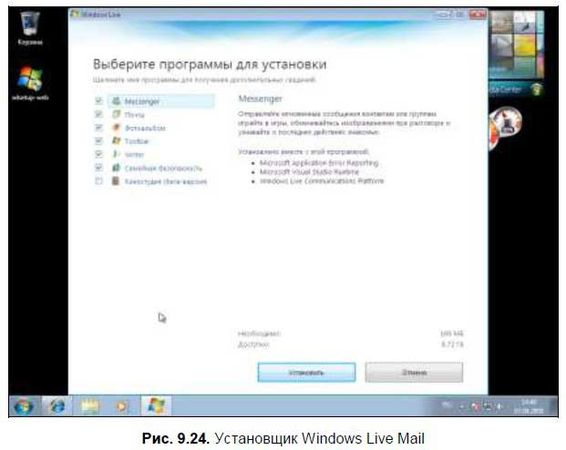
Выберите компоненты, которые вы хотите установить:
□ Messenger - клиент для мгновенного обмена сообщениями, поскольку AOL на наших просторах не очень популярен, Messenger можно не устанавливать;
□ Почта - почтовый клиент, выберите этот компонент обязательно, ради него мы и затеяли установку программы;
□ Фотоальбом - позволяет просматривать, редактировать и упорядочивать фотографии. Устанавливать эту программу или нет - решать только вам;
□ Toolbar - дополнительная панель инструментов для вашего браузера. Поскольку каждая дополнительная панель инструментов понижает производительность браузера, я воздержался от установки этого компонента;
□ Writer - средство для создания собственного блога (сетевого дневника);
□ Семейная безопасность - если у вас есть дети, не отключайте этот компонент. Программа позволяет блокировать сайты для взрослых и следить за сайтами, которые посещают ваши дети;
□ Киностудия - средство для упорядочивания ваших видеозаписей.
Для работы установщика нужно соединение с Интернетом, поэтому прежде чем продолжить установку, соединенитесь с Интернетом. Некоторых пользователей такой подход раздражает, но это самое правильное решение. Зачем "тянуть" из Интернета огромный дистрибутив, если можно скачать маленький инсталлятор, который загрузит потом только необходимые вам файлы?
После загрузки и установки файлов установщик спросит вас, хотите ли вы назначить другую службу поиска, хотите ли вы сделать MSN своей домашней страницей и хотите ли вы помочь усовершенствовать службу Windows Live (рис. 9.25). С ответом на последний вопрос решайте сами, а вот от изменения службы поиска и установки другой домашней страницы я бы отказался. Домашняя страница у вас уже наверняка установлена, а Bing тоже неплохо справляется с поиском. Если уж и менять его, то на Google.
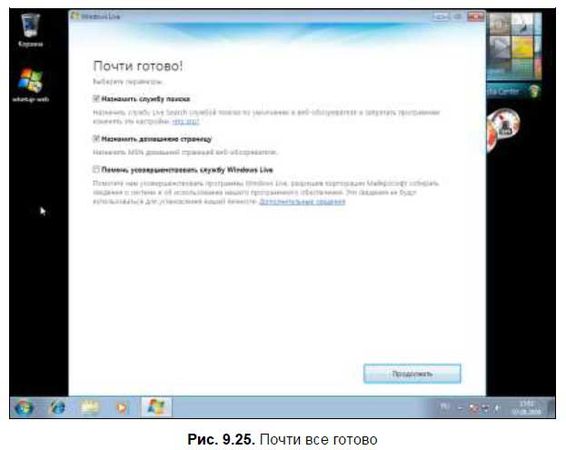
Установленные программы вы найдете в меню Пуск | Все программы | Windows Live. Запустите программу Почта Windows Live. Первым делом почтовая программа приступит к созданию учетной записи почты (рис. 9.26). Введите ваш электронный адрес, пароль и отображаемое имя. Затем отметьте флажок Вручную настроить параметры сервера для учетной записи электронной почты и нажмите Далее.
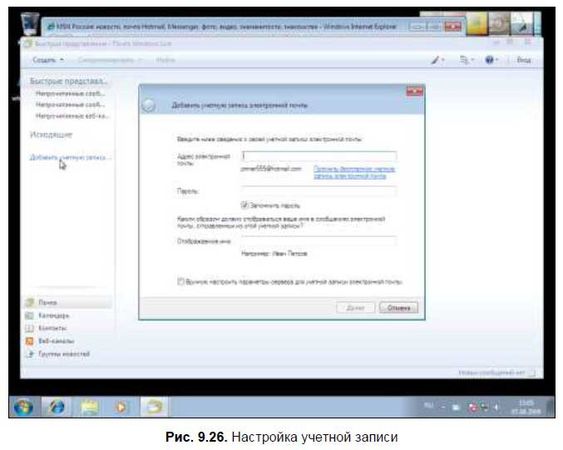
Далее введите адреса серверов входящей (POP) и исходящей (SMTP) почты. Если вы используете Mail.Ru, то установите параметры так, как показано на рис. 9.27. Единственное отличие - код входа - его нужно заменить вашим логином.

После установки параметров учетной записи программа загрузит новые сообщения (при условии, что вы подключены к Интернету), рис. 9.28.
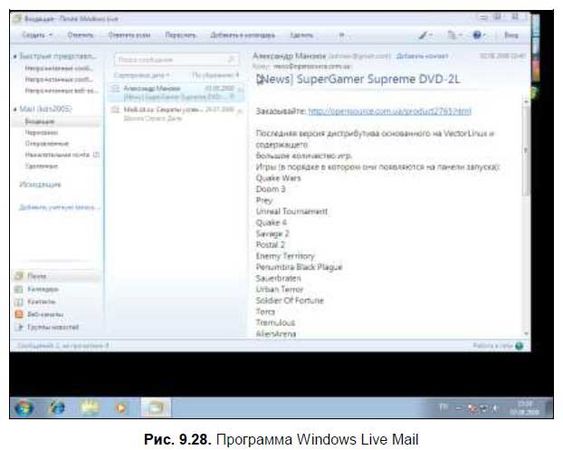
Интерфейс программы
С программой Windows Live (см. рис. 9.28) может разобраться даже школьник, в ней нет ничего сложного. Рассмотрим основные элементы окна программы. В верхней части окна расположены следующие кнопки:
□ Создать - вызывает меню создания нового объекта. Здесь вы найдете команду создания нового письма, контакта и пр.;
□ Ответить - позволяет ответить на письмо;
□ Ответить всем - если письмо было адресовано не только вам, но и другим получателям, то данная кнопка позволяет написать ответ всем, кто был указан как получатель письма, на которое вы отвечаете;
□ Переслать - пересылает полученное письмо другому адресату;
□ Добавить в календарь - позволяет добавить текст письма как текст события в календарь;
□ Удалить - удаляет письмо, удалить письмо можно также с помощью нажатия клавиши <Delete>;
□ >> - вызывает меню, в котором вы найдете команду Нежелательная почта и меню Синхронизировать, в нем есть команды синхронизации всех учетных записей почты. Вы можете синхронизировать (то есть получить новые сообщения) все учетные записи или только выбранные;
□ Открыть палитру - позволяет изменить палитру окна почтовой программы;
□ Меню - содержит общие команды программы, в том числе и команду вызова окна параметров;
□ Справка - вызывает справочную систему.
Под панелью инструментов находится основная область окна программы, разделенная на три части. Слева находится список быстрых представлений, список учетных записей почты и команды вызова других модулей программы (Календарь, Контакты и т. д.). Вторая часть - это список сообщений, а третья - текст выбранного сообщения.
Список быстрых представлений (крайняя левая часть) содержит три команды:
□ Непрочитанные сообщения эл. почты - отображает все непрочитанные сообщения от всех пользователей;
□ Непрочитанные сообщения от контактов - отображает непрочитанные сообщения от пользователей, которые есть в вашей адресной книге;
□ Непрочитанные веб-каналы - отображает непрочитанные записи во всех выбранных вами RSS-каналах. Добавить канал можно с помощью модуля Веб-каналы (рис. 9.29).
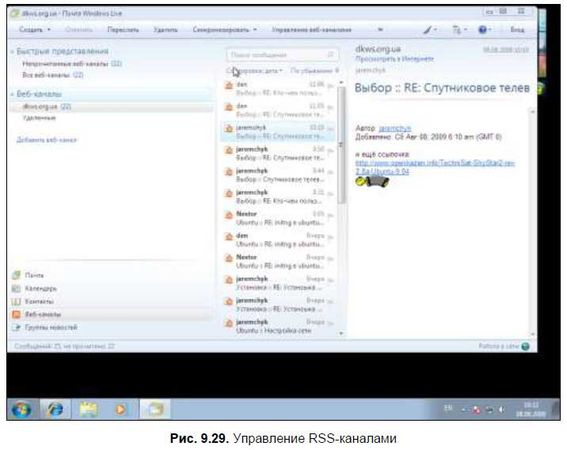
Далее следует список учетных записей. У меня пока только одна учетная запись. Для каждой учетной записи выводятся стандартные папки:
□ Входящие - содержит входящие сообщения, которые не были отмечены как спам, то есть нежелательная почта;
□ Черновики - подготовленные к отправке, но пока еще не отправленные сообщения (возможно, вы отложили отправку, поскольку еще не дописали текст сообщения);
□ Отправленные - отправленные сообщения;
□ Нежелательная почта - содержит нежелательные письма, обычно это спам, но иногда система определяет нормальные сообщения, как спам. Часто в эту папку попадают письма подтверждения регистрации на форумах, чатах, так что просматривайте эту папку;
□ Удаленные - содержит удаленные вами сообщения. При удалении сообщений из этой папки они удаляются навсегда.
Примечание
Ранее было сказано, что можно сразу же удалять сообщения, попавшие в папку Сомнительные Web-интерфейса почтовой службы Mail.Ru. А сейчас советуют не спешить очищать папку Нежелательная почта программы Live Mail, что вызывает определенную путаницу. Сейчас поясню, почему так. На сервере Mail.Ru запущен антивирус и специальная программа для определения спама, поэтому вероятность того, что письмо, помещенное в папку Сомнительные, будет спамом или содержать вредоносный код, довольно высокая.
На пользовательском компьютере антивирус запущен далеко не всегда, а решение о том, в какую папку поместить сообщение (во Входящие или в Нежелательная почта), принимается непосредственно программой Live Mail, которая ошибается чаще, чем антивирус Mail.Ru. К тому же по умолчанию при получении писем через почтовую программу письма из папки Сомнительные не передаются почтовой программе пользователя (если вы не измените это поведение в настройках Web-интерфейса Mail.Ru), поэтому почтовой программе передаются уже заведомо проверенные сообщения. Но их программа может посчитать спамом.
Вот поэтому я и советую не спешить очищать эту папку. Хотя антивирус Mail.Ru тоже ошибается, поэтому папку Сомнительные все же можно просмотреть, но не открывайте письма от неизвестных вам адресатов. А вообще установите хороший антивирус, и тогда вы сможете открывать практически любые письма без страха повредить систему.
Под списком учетных записей находится одна глобальная папка Исходящие. Здесь находятся письма, которые ожидают отправки (со всех учетных записей). Отличие от папки Черновики следующее: в Черновики письмо помещается по вашему желанию, например, когда вы его еще не дописали. В Исходящие письма помещаются для отправки и будут отправлены, как только появится соединение с Интернетом.
Далее находится переключатель модулей программы:
□ Почта - почтовый режим, это основной режим программы;
□ Календарь - вы можете использовать Windows Live Mail как простенький планировщик, а Календарь вам в этом поможет;
□ Контакты - это адресная книга. Чтобы добавить отправителя в адресную книгу, щелкните на письме в списке писем правой кнопкой мыши и выберите команду Добавить отправителя в список контактов;